
Sau đó Cập nhật mùa thu 2020. [số 8] , Microsoft Outlook 365 cho Mac có hai chế độ xem bổ sung cho lịch của bạn, một cách dễ dàng hơn với RSVP, các tùy chọn tốt hơn để lập lịch các sự kiện và trạng thái mới tiện dụng cho Lời mời. Thêm vào đó, tất cả đều được đóng gói trong một ứng dụng hấp dẫn hơn.
Xem lịch trình của bạn với ngày của tôi
Một tính năng Microsoft Outlook tiện lợi gọi là ngày của tôi cung cấp cho bạn một cái nhìn nhanh về lịch trình hàng ngày của bạn. Bạn có thể thấy một chương trình nghị sự hoặc chế độ xem ban ngày và thêm một sự kiện chỉ bằng một cú nhấp chuột.
Để xem ngày của tôi trên tab Thư, nhấp vào nút Hiển thị khung tác vụ ở bên phải hoặc chọn Xem & GT; Ngăn tác vụ từ thanh menu. Để xem nó trong các tab Outlook khác, nhấp vào nút Hiển thị khung tác vụ hoặc chọn Xem & GT; Ngày của tôi từ thanh menu.
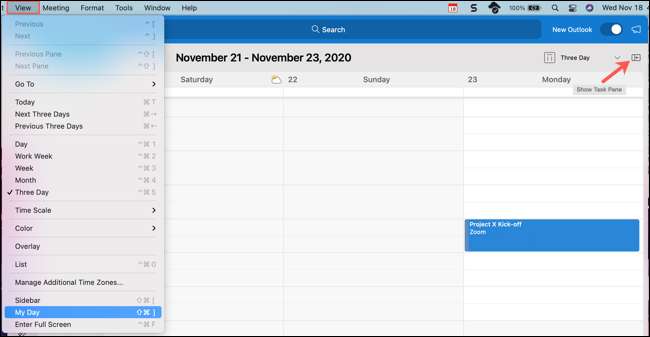
Để chuyển giữa các lượt xem trong ngày của tôi, hãy nhấp vào biểu tượng ba dấu chấm ở trên cùng bên phải. Điều này cho phép bạn chuyển từ chế độ xem "Chương trình nghị sự" thành "Ngày", và quay lại một lần nữa.
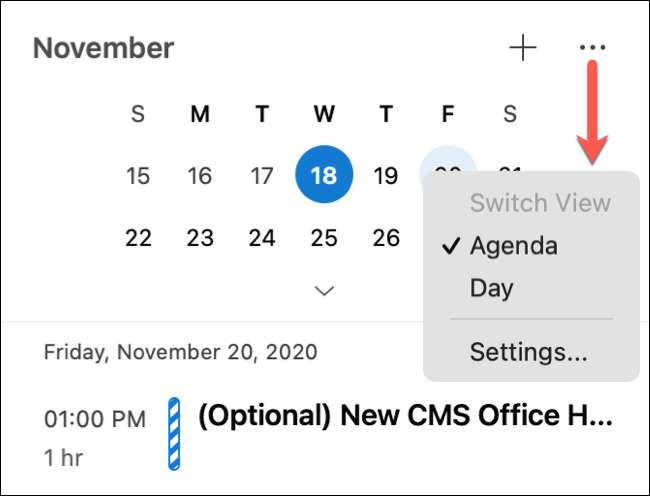
Bạn cũng có thể chọn "Cài đặt" từ menu này để tùy chỉnh lịch bạn muốn hiển thị.
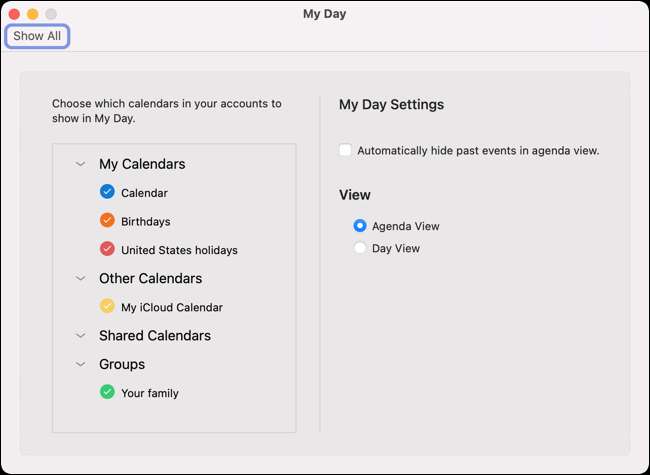
Để thêm một sự kiện khi bạn ở trong ngày, hãy nhấp vào dấu cộng (+) bên cạnh biểu tượng ba dấu chấm.

Sử dụng chế độ xem lịch ba ngày
Nếu bạn muốn xem nhiều hơn một ngày trên Lịch Microsoft Outlook của mình, nhưng một tuần (hoặc thậm chí cả tuần làm việc) là quá nhiều, hãy thử xem ba ngày.
Nhấp vào tab "Lịch" để mở Lịch Outlook của bạn. Từ đó, chọn mũi tên thả xuống ở trên cùng bên phải hoặc nhấp vào Xem & GT; Ba ngày trong thanh menu.
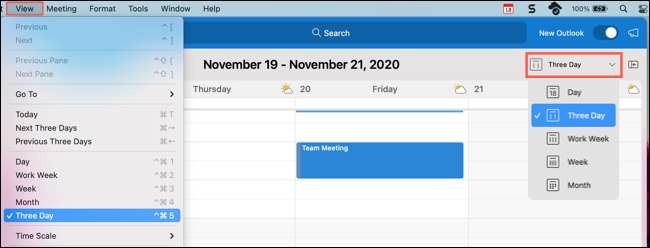
RSVP trong cùng một cửa sổ
Nó hiệu quả khi bạn có thể trả lời email trong cùng một cửa sổ thay vì tự động mở một cửa sổ. Đây là lý do tại sao Microsoft đã thêm phản hồi sự kiện cho lịch của bạn ngoài email.
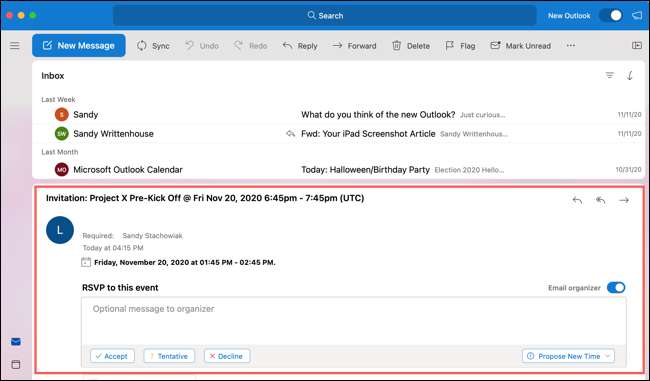
Khi bạn nhận được lời mời sự kiện mới, bạn có thể trả lời theo cùng một cách như trước đây, nhưng bây giờ, bạn cũng có thể thêm một tin nhắn trong ngăn đọc.
Như mọi khi, bạn có thể nhấp vào "Chấp nhận", "dự kiến," "từ chối" hoặc "đề xuất thời gian mới." Ngay phía trên các tùy chọn đó, bạn sẽ thấy hộp nơi bạn có thể nhập một tin nhắn tùy chọn để gửi đến Trình tổ chức sự kiện. Chỉ cần đảm bảo rằng nếu bạn muốn thêm một tin nhắn, bạn làm như vậy trước khi nhấp vào phản hồi.
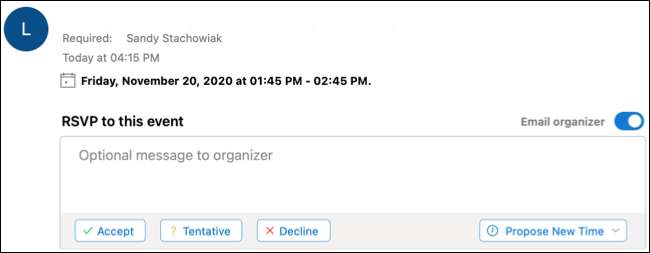
Lịch trình sự kiện với các tùy chọn nâng cao
Lập lịch sự kiện có thể khó khăn khi bạn đang làm việc xung quanh lịch của mọi người. Tuy nhiên, với các tùy chọn nâng cao trong Microsoft Outlook, bạn có thể chọn thời gian, kiểm tra khả dụng và chuyển sang một ngày khác một cách dễ dàng.
Để tạo một sự kiện mới, nhấp vào Tệp & GT; Mới & GT; Sự kiện trong thanh menu của bất kỳ tab Outlook nào. Hoặc, bạn có thể nhấp vào tab "Lịch", sau đó nhấp vào "Sự kiện mới" ở phía trên bên trái. Sau đó, bạn có thể thêm tất cả các chi tiết sự kiện của bạn ở bên trái.
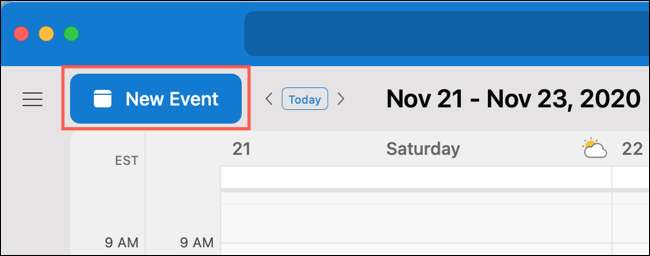
Để dễ dàng hơn để điều chỉnh thời gian, hãy sử dụng lưới lịch ở bên phải. Kéo khối thời gian bất cứ nơi nào bạn muốn, và sau đó mở rộng hoặc thu gọn nó để điều chỉnh khung thời gian.
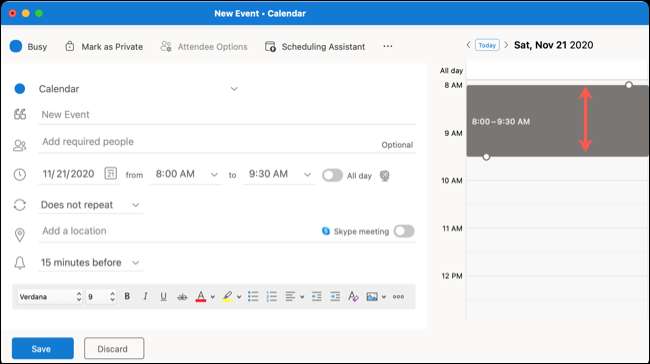
Nếu bạn muốn giữ khung thời gian đó nhưng hãy kiểm tra một ngày khác, sử dụng các mũi tên ở trên cùng bên cạnh ngày. Khi bạn hạ cánh vào ngày bạn muốn sử dụng cùng khung thời gian đó, chỉ cần hoàn thành và gửi lời mời của bạn.
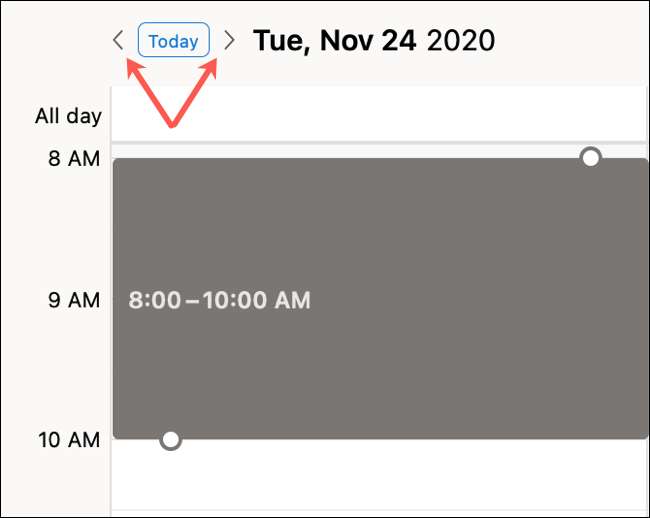
Nếu bạn có nhiều người mời, bạn vẫn có thể nhấp vào "Trợ lý lập lịch" ở đầu cửa sổ sự kiện để thêm những người mời yêu cầu và tùy chọn, và một vị trí.
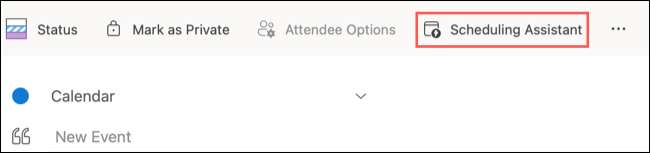
Điều này cho phép bạn kiểm tra tính khả dụng của nhiều người tham dự cùng một lúc. Bạn cũng có thể kéo khối thời gian và sử dụng mũi tên hai mặt để kéo dài hoặc rút ngắn khung thời gian.
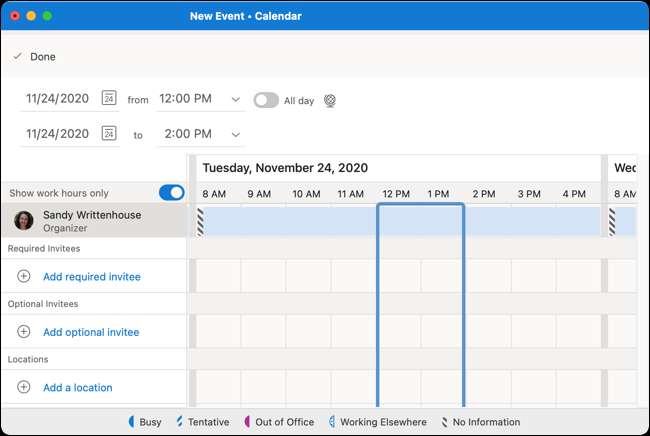
Khi bạn kết thúc với trợ lý lịch trình, chỉ cần nhấp vào "Xong" ở phía trên bên trái. Bất kỳ chi tiết nào bạn đã thêm hoặc chỉnh sửa sẽ được áp dụng cho lời mời. Sau đó, bạn sẽ được trả về cửa sổ Lời mời, nơi bạn có thể hoàn thành bất cứ điều gì khác bạn cần phải làm hoặc chỉ cần nhấp vào "Gửi".
Đặt một trạng thái làm việc ở nơi khác
Có lẽ bạn đã được sử dụng để chọn trạng thái "bận" hoặc "miễn phí" bất cứ khi nào bạn sắp xếp các sự kiện. Tuy nhiên, trong Microsoft Outlook mới, bây giờ bạn có một tùy chọn khác: "Làm việc ở nơi khác."
Để sử dụng nó, chỉ cần nhấp vào nút Trạng thái ở trên cùng bên trái của cửa sổ sự kiện, sau đó chọn "Làm việc ở nơi khác". Điều này cho phép người tham dự của bạn biết bạn đang tham gia từ một địa điểm khác. Nó đặc biệt thuận tiện khi bạn làm việc từ xa hoặc đi du lịch.

Tình trạng "làm việc ở nơi khác" xuất hiện với một vòng tròn chấm màu xanh giống với "dự kiến", bao gồm một vòng tròn sọc xanh. Điều này thông báo cho những người khác về tình trạng của bạn trong nháy mắt.
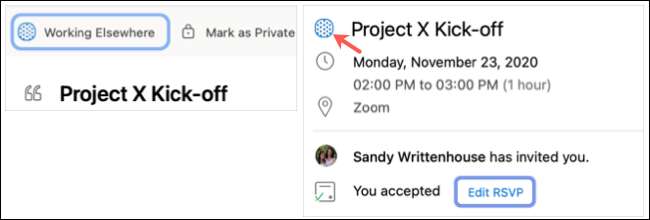
Một tính năng lịch mới cuối cùng cho Outlook đáng được đề cập sẽ được gọi là thông tin chi tiết. Dựa trên sự kiện hoặc người tham dự của bạn, Outlook sẽ đề xuất email và tệp cho sự kiện của bạn. Nếu thông tin chi tiết về cuộc họp có sẵn, bạn sẽ thấy chúng trên một tab bên cạnh "Chi tiết cuộc họp" trong cửa sổ sự kiện.
Ngoài ra, hãy nhớ rằng với Outlook mới trên Mac, bạn vẫn có thể Sự kiện màu sắc với các danh mục [số 8] trong lịch của bạn và Hiển thị thời tiết [số 8] Nếu sự kiện của bạn đang diễn ra ở một vị trí khác.







